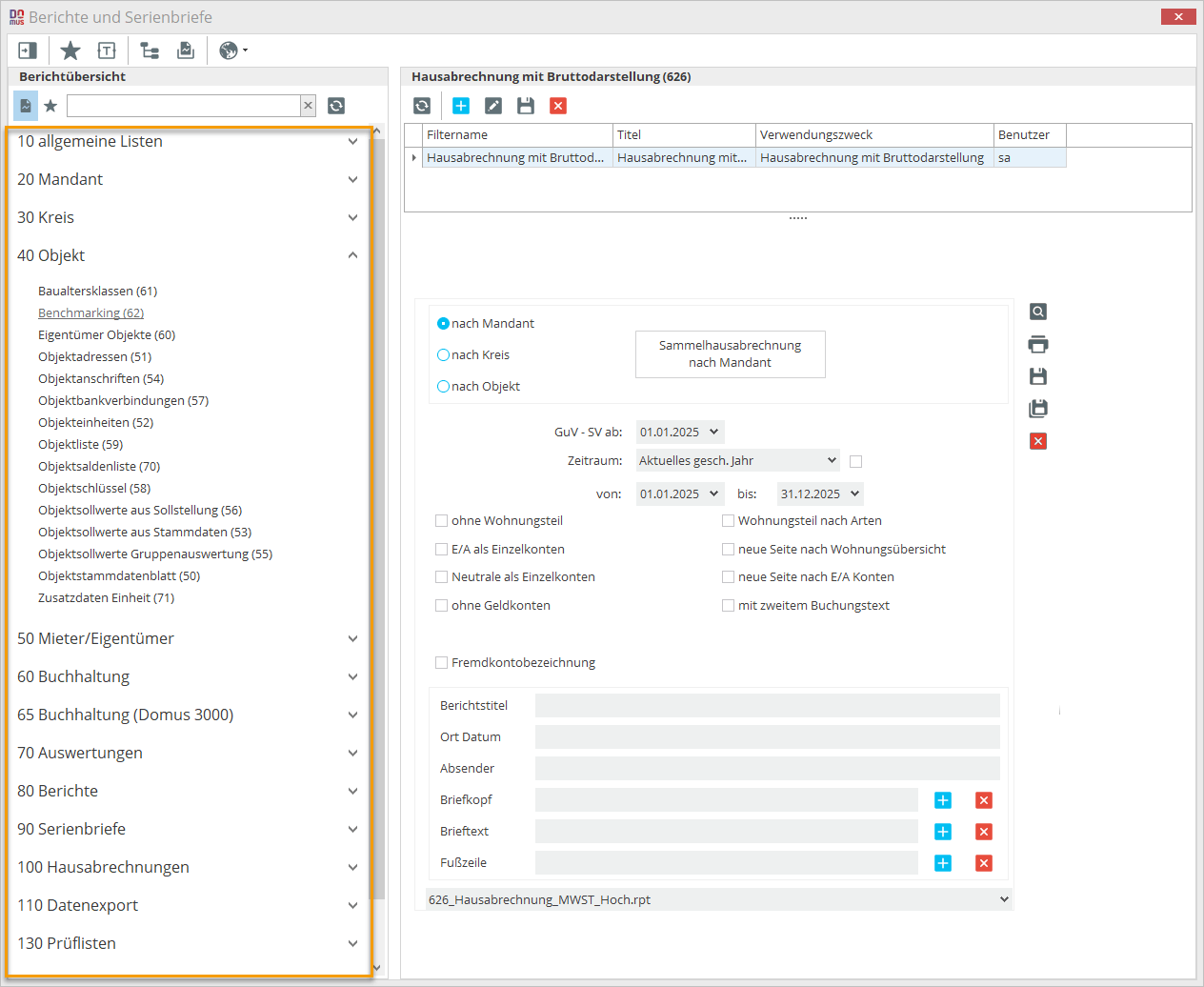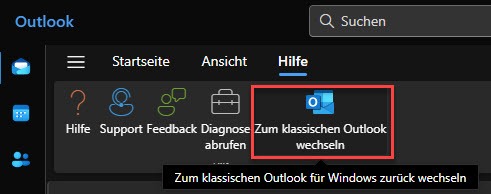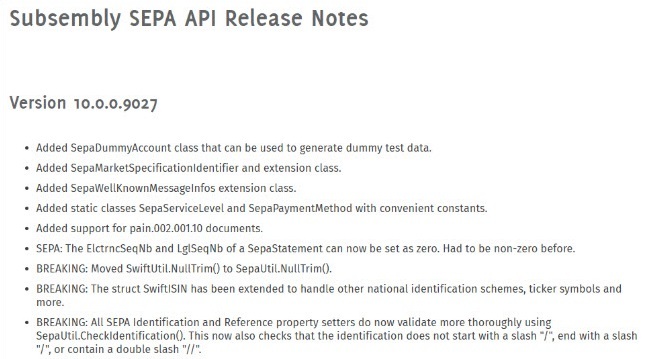Redaktion: Dirk Berthold
DOMUS 4000: Bearbeitung von Serienbriefen und Rundschreiben
In der Immobiliensoftware DOMUS 4000 Mieter/Eigentümer Anschreiben besser strukturieren:
Die Wordfunktion „Regeln“ ist dabei eine gute Hilfe. Mit der Regel „Wenn… Dann… Sonst…“, welche über die Menüleiste Sendungen und Regeln in Ihre Vorlage integriert werden kann, können Sie sowohl einen Zeilenwechsel (Enter) als auch ein zweites Komma nach der Anrede2 ausblenden, sollte diese leer sein.
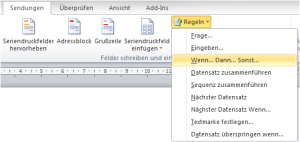
Die Regel muss immer direkt an die Stelle eingesetzt werden, bei der die Zusatzfunktion greifen soll. Hinter das Komma nach Anrede1 wäre diese denkbar, um dort einen zusätzlichen Zeilenwechsel einzufügen. Dadurch wird die Anrede2 nicht hinter der Anrede1, sondern unterhalb dieser angedruckt. Wenn die Anrede2 jedoch leer bleibt, so wird dieser zusätzliche Zeilenwechsel damit verhindert.
Die Bedingungsfelder sind hierfür wie folgt zu befüllen:
Feldname: Anrede2
Vergleich: ist nicht leer
Dann: Enter
Sonst: (Feld bleibt leer)
Die zweite Regel ist für die korrekte Kommasetzung wichtig. Diese kann direkt hinter das Seriendruckfeld Anrede2 eingefügt werden, um damit ein weiteres Komma an dieser Stelle anzudrucken. Wenn die Anrede2 jedoch nicht gefüllt ist, wird auch dieses zusätzliche Komma unterdrückt.
Die Bedingungsfelder sind hierfür wie folgt zu befüllen:
Feldname: Anrede2
Vergleich: ist nicht leer
Dann: ,
Sonst: (Feld bleibt leer)
Diese Abbildung zeigt das Ergebnis beider Office Funktionen.
Im linken Beispiel ein Mieter/Eigentümer Anschreiben mit 2 Anreden in der Adresse und im rechten eines mit nur einer Anrede.
Allgemeine Vorgehensweise beim Bearbeiten Rundschreiben/Serienbriefe:
Nachdem der User sich für den Bericht entschieden hat (zum Bsp. 7022 Rundschreiben) kann er den angezeigten Filter öffnen oder über Berichtsbaum/Filter + neu einen neuen Berichtsfilter anlegen. Nun muss der User sich für eine Vorlage entscheiden und diese mit dem Button öffnen entsprechend verknüpfen. Dazu kann eine Standardvorlage von DOMUS als Grundlage dienen. Diese sind unter dem Verzeichnis „C:\Program Files (x86)\Domus4000\Vorlagen“ verfügbar. Dabei muss die zum Bericht passende Vorlage (Berichtsnummer beachten) in einem Ablagepfad kopiert werden. Über den Button Vorlage bearbeiten können Sie nun Ihre Vorlage individuell gestalten. Es können Texte hinzugefügt sowie Seriendruckfelder und Tabellen entfernt und über Sendungen/Seriendruckfelder einfügen neue ergänzt werden. Bitte kopieren Sie keine Seriendruckfelder.
Abschließend wird die angepasste Vorlage einfach in Word mit Speichern (wenn zuvor kopiert) oder über Speichern unter (Format beachten) im selbigen Verzeichnis abgelegt. Verwenden Sie im Dateinamen Ihrer neuen Vorlage immer die Nummer des Reports, damit Sie auch später noch wissen, zu welchem Report Ihre Vorlage gehört. Überspeichern Sie bitte niemals die originale Standardvorlage im Installationspfad. Zum Schluss mit der zentralen- und erweiterten Auswahl die Mieter/Eigentümer für das Anschreiben selektieren und über Seriendruck starten das fertige Dokument erzeugen.
Office Sonderfunktion zum Darstellen des Gesamtsaldos eines Mieters/Eigentümers:
Um mit dem Rundschreiben zum Beispiel einen manuellen Mahnlauf erstellen zu können, benötigen Sie die Seriendruckfelder TS_KontoAuszugFooter und TE_KontoAuszug (TS=Table Start/TE=Table End). Diese müssen zwingend am Anfang und am Ende der Seriendruckfelder SumSaldo; SumForderung und SumZahlung stehen und dürfen im gesamten Dokument nur einmal enthalten sein. Dazwischen können Sie die genannten Seriendruckfelder (zum Bsp. SumSaldo) einfügen und die Werte werden gedruckt.
Die etwas komplexere MERGEFIELD Funktion ist eine reine Word Grundfunktion welche Sie dabei nur benötigen, wenn Sie auf eine zweistellige Nachkommastelle Wert legen. Diese können Sie über den Rechtsklick Feldfunktionen ein/aus einfügen.
Hinweis: Alle dreistelligen Berichte werden mittelfristig durch die vierstelligen Berichte im DOMUS 4000 ersetzt. Aus Bericht 702 wird 7022. Sofern ein vierstelliger Bericht existiert, verwenden Sie bitte gleich den neuen.


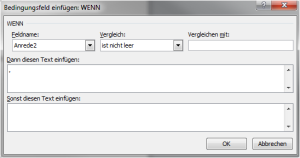
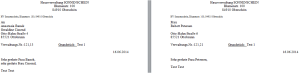
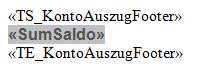
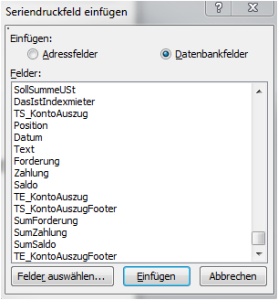
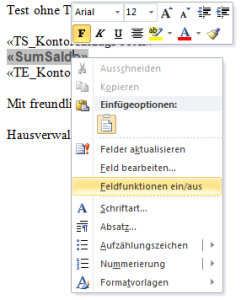
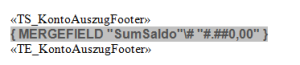

 Artikel teilen
Artikel teilen